15 maneiras de fazer backup do WhatsApp travado no Android/iOS
Por mais útil que o WhatsApp seja, não é isento de problemas. Um dos principais problemas que a maioria das pessoas tem com o WhatsApp é o processo de backup. Esteja você fazendo backup do WhatsApp via Google Drive ou iCloud, muita coisa pode dar errado, fazendo com que o backup fique travado. O problema é que, quando seu backup está travado, você corre o risco de perder alguns dados do seu dispositivo permanentemente se perder seus dados e não conseguir restaurar a partir de um backup.
Vamos começar com as melhores soluções para dispositivos Android.
Parte 1: Corrigir o backup do WhatsApp preso no Android (8 maneiras)
A seguir estão as melhores soluções quando o WhatsApp está travado no Android;
1.1 Verifique sua Conta do Google
A primeira coisa que você precisa fazer quando o backup do WhatsApp não funciona é verificar se uma conta do Google está vinculada à sua conta. Sem uma conta do Google, você não poderá fazer backup do WhatsApp.
Para verificar se uma conta do Google está vinculada à sua conta do WhatsApp, vá para Configurações> Bate-papo> Backup de bate-papo e toque em ‘Conta’. Aqui, verifique se você tem uma conta ativa ou mude para outra conta.
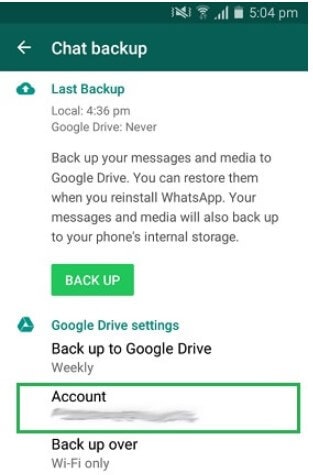
1.2 Não inclua vídeos no backup.
Durante o backup, você pode optar por incluir ou excluir vídeos no backup. Muitos vídeos em suas conversas podem ocupar muito espaço e retardar ou até travar o processo de backup.
Nesse caso, você precisa excluir vídeos do backup. Basta acessar Configurações do WhatsApp > Bate-papos > Backup de bate-papo e desmarcar ‘Incluir vídeos’.
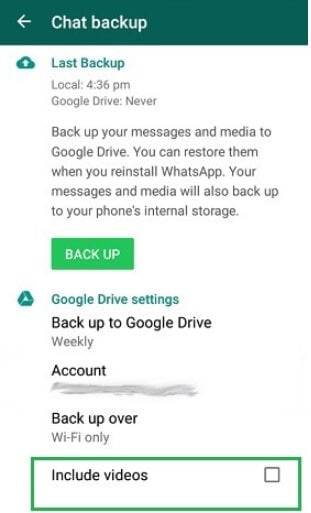
1.3 Forçar o fechamento do WhatsApp
Também é possível que seu backup do WhatsApp esteja travado porque o próprio WhatsApp está travado ou não está funcionando corretamente. A melhor maneira de corrigir isso é forçar o fechamento do aplicativo. Basta abrir o alternador de aplicativos no seu dispositivo e localizar o cartão do aplicativo WhatsApp. Deslize-o para cima e para fora da tela para forçar o fechamento e reinicie o aplicativo para tentar novamente.
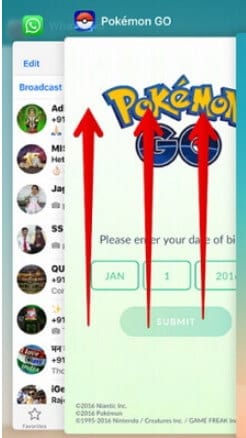
1.4 Sair do WhatsApp Beta
O WhatsApp oferecerá regularmente a seus usuários a chance de testar certos aspectos da nova versão antes de seu lançamento público. Este é o programa WhatsApp Beta e, embora possa ser útil, o aplicativo geralmente encontra vários problemas quando você se inscreve no programa Beta. Se você tiver problemas ao fazer backup do WhatsApp, vá para a página do programa Beta e desative o programa beta para ver se isso corrige o problema de backup.

1.5 Limpar o cache do WhatsApp
Se já faz um tempo desde que você limpou o cache no aplicativo WhatsApp, o cache acumulado pode estar causando o problema.
Felizmente, limpar o cache é muito simples, vá em Configurações > App ou Gerenciador de Aplicativos > WhatsApp > Armazenamento e depois toque em ‘Limpar Cache’.
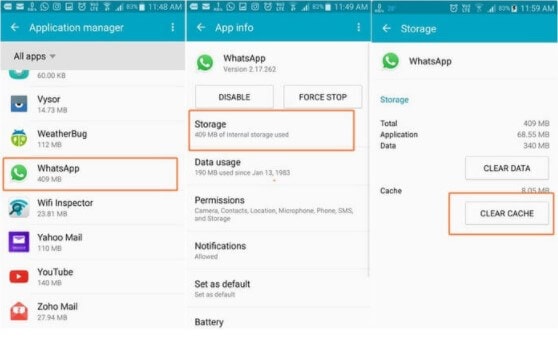
1.6 Atualizar o Google Play Services
O Google Play Services afeta vários aplicativos no seu dispositivo e, portanto, o motivo pelo qual o WhatsApp não fará backup porque o Google Play Services está desatualizado. Corrigir este problema é muito fácil. Você precisa atualizar o Google Play Services na Google Play Store.
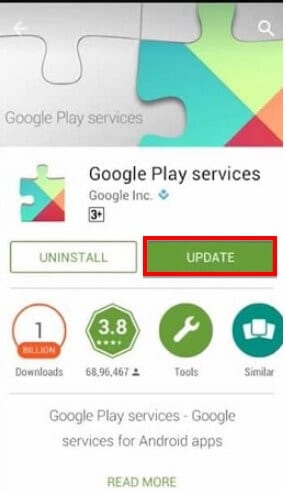
1.7 Excluir backup antigo do WhatsApp do Google Drive
Se já houver vários backups do WhatsApp no seu Google Drive, um ou mais deles podem estar corrompidos, interferindo no backup que você está tentando fazer no momento.
Ro exclui esses backups, acessa seu Google Drive pelo navegador e clica no ícone de engrenagem na parte superior. Isso abrirá as Configurações do Google. Clique na seção ‘Gerenciar aplicativo’, escolha ‘Opções do WhatsApp e limpe os dados do aplicativo.
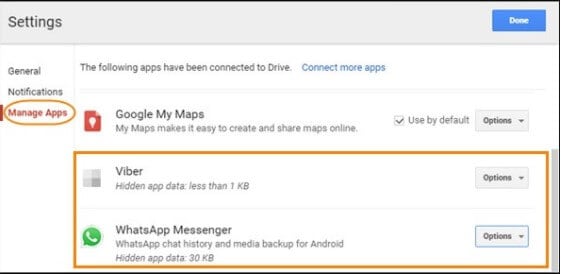
1.8 Atualizar WhatsApp
Se você ainda estiver tendo problemas com o backup, a versão do WhatsApp que você está usando pode estar desatualizada. Para atualizar o WhatsApp, acesse a Google Play Store, procure por WhatsApp e selecione o botão ‘Atualizar’.

Parte 2: Corrigir o backup do WhatsApp preso no iOS (7 maneiras)
Se você estiver com problemas para fazer backup do WhatsApp no iCloud, as soluções a seguir podem ser construtivas;
2.1 Verifique o espaço de armazenamento do iCloud
Você não poderá fazer backup do WhatsApp se não tiver espaço de armazenamento adequado no iCloud. Portanto, antes de tentar mais soluções, verifique se o espaço não é o problema. Você pode verificar o espaço de armazenamento disponível acessando as Configurações do iCloud.
2.2 Redefinir as configurações de rede
Problemas com as configurações de rede também podem interferir no processo de backup do WhatsApp. Se você suspeitar que algumas das configurações de rede do seu dispositivo podem ter sofrido interferência ou não estão funcionando corretamente, redefinir as configurações de rede pode ser a melhor coisa a fazer.
Para fazer isso, vá para Configurações> Geral> Redefinir e selecione ‘Redefinir configurações de rede’

2.3 Verifique o status do servidor iCloud
Mesmo que isso seja raro, também é possível que você não consiga fazer backup do WhatsApp no iCloud porque os servidores do iCloud estão inativos. Basta ir para https://www.apple.com/support/systemstatus/ para verificar se os servidores iCloud estão funcionando. Se eles estiverem inativos, tente fazer o backup mais tarde.

2.4 Excluir backups antigos do iCloud
Se você fez um backup antes daquele que está tentando fazer agora, é possível que o backup antigo esteja corrompido. Nesse caso, você precisará excluir o backup antigo antes de tentar o processo de backup novamente.
Para fazer isso, vá para Configurações do iCloud> Armazenamento> Backup e exclua todos os backups existentes que possam estar em sua conta.
2.5 Forçar a reinicialização do iPhone
Certos problemas com o sistema operacional do dispositivo também podem causar problemas com um backup do WhatsApp. A maneira mais fácil de se livrar de alguns desses problemas de software é forçar a reinicialização do iPhone. Veja a seguir como forçar a reinicialização do seu iPhone, dependendo do modelo do dispositivo;
iPhone 6s e modelos anteriores; Pressione e segure os botões Power e Home ao mesmo tempo. Solte os botões quando o dispositivo reiniciar.

iPhone 7 e 7 Plus: Pressione e segure os botões Liga/Desliga e Aumentar volume simultaneamente. Continue segurando os dois botões por pelo menos 15 segundos e solte-os quando o dispositivo reiniciar.
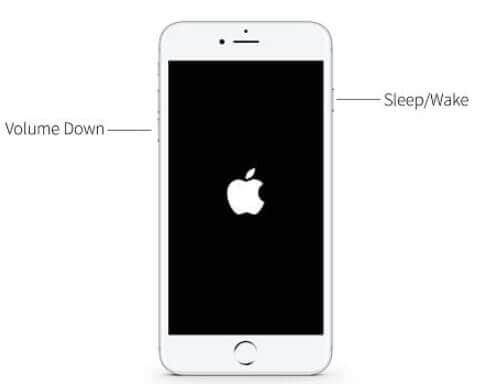
iPhone 8 e modelos mais recentes: pressione e solte o botão Aumentar volume, pressione e solte o botão Diminuir volume. Pressione e solte o botão Lateral e solte-o assim que o dispositivo reiniciar.

2.6 Atualize o iOS
Se o seu dispositivo estiver executando uma versão instável ou desatualizada do iOS, você encontrará muitos problemas com os aplicativos do dispositivo, incluindo o WhatsApp.
Portanto, você deve acessar Configurações> Geral> Atualização de software para verificar se há uma versão atualizada do iOS.
Se uma atualização estiver disponível, toque em ‘Baixar e Instalar e aguarde enquanto o dispositivo é atualizado. Depois que o dispositivo for reiniciado, tente fazer backup do WhatsApp novamente.
2.7 Tente fazer backup via WhatsApp
Se você ainda não conseguir fazer backup do WhatsApp via iCloud, tente fazer o backup via iTunes. Para fazer isso, conecte o iPhone ao seu computador e abra o iTunes. Vá para a seção ‘Resumo’ e clique no botão ‘Fazer backup agora’ na seção ‘Backups’, tomando cuidado para certificar-se de que ‘Este computador’ esteja selecionado.
Parte 3: Como fazer backup do WhatsApp para PC
Se você ainda pode fazer backup do WhatsApp da maneira tradicional, é hora de considerar uma solução alternativa. Fazer backup de seus dados do WhatsApp para o PC é uma das melhores maneiras de garantir que seus dados permaneçam seguros, e a melhor maneira de fazer isso é usar o Dr. Fone- WhatsApp Transfer. Este programa de desktop é uma ferramenta de gerenciamento do WhatsApp que permite aos usuários fazer backup facilmente dos dados do WhatsApp no PC e restaurar o backup quando necessário.

Para fazer backup do WhatsApp para PC usando DrFoneTool – Transferência do WhatsApp, siga estes passos simples;
Passo 1: Instale o kit de ferramentas Dr. Fone em seu computador e execute o programa. Selecione ‘Transferência do WhatsApp’ na lista de ferramentas.
Passo 2: Na próxima interface, escolha ‘Backup WhatsApp Messages’ e conecte seu dispositivo ao computador. O programa detectará o dispositivo e o processo de backup começará automaticamente.

Etapa 3: mantenha o dispositivo conectado até ver uma notificação de que o processo de backup foi concluído.

Esperamos que uma das soluções acima o ajude a corrigir seu backup do WhatsApp travado. As soluções são inúmeras porque existem muitas razões diferentes pelas quais seu backup do WhatsApp está travado. Recomendamos tentar as soluções uma após a outra até que uma delas funcione. Você também pode usar o Dr. Fone- WhatsApp Transfer para fazer backup de todos os seus dados no PC e restaurá-los sempre que necessário.
Artigos Mais Recentes